Telefonunuzdaki kamera uygulaması, her fotoğraf çektiğinizde daha fazla ayrıntıyı da kaydeder. Konum bilgisi de buna dahildir. Konum bilgisi kaldırma işlemi de bu durumda önem kazanıyor. Genellikle, bu tür bilgilere meta veriler denir. Ancak, o fotoğrafı bir sosyal medya platformunda veya üçüncü taraf bir fotoğraf düzenleme uygulamasıyla paylaşmak istiyorsanız, resimlerden konum verisini kaldırmak isteminiz olasıdır.
Bu yazımızda, hem Android hem de Windows’taki fotoğraflardan konum verilerini kaldırmayla ilgili size yol göstereceğiz. O halde başlayalım:
ANDROİD’DE BİR FOTOĞRAFTAN KONUM BİLGİSİ KALDIRMA
Fotoğraflarınızla ilişkili konum verilerini Android telefonunuzdaki Galeri uygulamasından kolayca görüntüleyebilir ve kaldırabilirsiniz. Sizlere bunu 2 şekilde anlatmaya çalışacağım:
1. Google Fotoğraflar Uygulamasından Konum Bilgisi Kaldırma
Android ile çalışan bir telefon modeliniz varsa , varsayılan Galeri uygulaması olarak Google Fotoğraflar’a sahip olmanız olasılık dahilindedir. Bu durumda, telefonunuzdaki fotoğraflarınızdan veya videolarınızdan konum verilerini kaldırmak için aşağıdaki adımları izleyebilirsiniz.
Adım 1: Android telefonunuzda Google Fotoğraflar’ı açın. Konum verilerini kaldırmak istediğiniz fotoğrafa gidin.
Adım 2: Fotoğrafla ilişkili konum verilerini görüntülemek için sağ üst köşedeki üç nokta menü simgesine dokunun.
Adım 3: Konum koordinatlarının yanındaki kaleme dokunun ve “Konumu Kaldır” seçin.
Fotoğraf veya videoyla ilişkili konum verileri kaldırılacaktır. Ne yazık ki, bir grup fotoğrafın konum verilerini aynı anda kaldırma seçeneği yok. Bu nedenle, her fotoğraf veya video için adımları tekrarlamanız gerekecek.
Kamera uygulamasında coğrafi etiketleme özelliğini devre dışı bıraksanız bile Google Fotoğraflar’ın fotoğraflarınıza yaklaşık bir konum ekleyebileceğini unutmamak önemlidir. Bunu, Google Konum Geçmişinizin ve fotoğrafınızda tespit edilen önemli noktaların yardımıyla yapar. Neyse ki, uygulama size bu verileri tamamen kaldırma seçeneği de sunuyor.
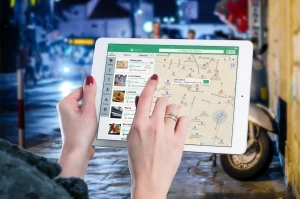
2. Galeri Uygulamasından Konum Bilgisi Kaldırma
Galeri uygulamasını kullanarak bir fotoğraftaki konum verilerini de görüntüleyebilir ve kaldırabilirsiniz :
Adım 1: Android’inizde Galeri uygulamasını başlatın ve konum verilerini kaldırmak istediğiniz fotoğrafı açın.
Adım 2: Sağ alt köşedeki üç nokta menü simgesine dokunun ve listeden Ayrıntılar’ı seçin.
Adım 3: Resmin meta verilerini bulacaksınız. Değişiklik yapmak için sağ üst köşedeki Düzenle seçeneğine dokunun.
Adım 4: Kaldırmak için konum verilerinin yanındaki kırmızı eksi simgesine ve ardından Kaydet’e dokunun.
Her bir fotoğraf veya video için bu işlemi tekrarlamanız gerekir. üzülerek belirtmeliyim ki, aynı anda birkaç fotoğrafın konum verilerini kaldırmanın bir yolu yok.
WİNDOWS’TA FOTOĞRAFTAN KONUM BİLGİSİ KALDIRMA
Windows PC’nizden fotoğraf veya video paylaşıyorsanız, konum verilerini kaldırmak Android’de olduğu kadar kolaydır. Bunu yapmak için fotoğrafınızın veya videonuzun özelliklerine erişmeniz gerekir. Çok zor değil başlayalım:
Adım 1: Konum verilerini kaldırmak istediğiniz fotoğrafı bulun. Üzerine sağ tıklayın ve çıkan menüden Özellikler’i seçin.
Adım 2: Ayrıntılar sekmesine geçin. Pencerenin altındaki “Özellikleri ve Kişisel Bilgileri Kaldır” tıklayın.
Adım 3: Özellikleri Kaldır penceresinde, ‘Aşağıdaki özellikleri bu dosyadan kaldır’ seçeneğini seçin.
Adım 4: GPS bölümüne ilerleyin. Enlem ve Boylam seçenekleri için kutuyu işaretleyin. Ardından, Tamam’a basın.
Bu fotoğraftaki konum verileri kaybolacak. Benzer şekilde, tarih, saat, kamera ayrıntıları ve daha fazlası gibi fotoğrafla ilişkili diğer kişisel bilgileri de kaldırabilirsiniz.
İlginizi Çekebilir:instagram Sessiz ve Kaybolan Mesaj Gönderme
ANDROİD’İN FOTOĞRAFLARA KONUM BİLGİSİ EKLEMESİNİ ÖNLEME
Android, konum verilerini kolayca kaldırmanıza olanak tanırken, çektiğiniz her fotoğraf veya videodan konum verilerini çıkarmak zaman alabilir. Bunun yerine, telefonunuzun kamera uygulamasının fotoğraflara ve videolara konum verileri eklemesini engelleyebilirsiniz.
Adım 1: Telefonunuzda Kamera uygulamasını açın ve ayarlarını açmak için sol üst köşedeki dişli simgesine dokunun.
Adım 2: Genel bölümüne gidin ve Konum etiketlerini kapatın.
Alternatif olarak, bu ayarı bulamıyorsanız, aşağıdaki adımları izleyerek kamera uygulamasının konum iznini de iptal edebilirsiniz.
Adım 1: Kamera uygulaması simgesine uzun basın ve çıkan menüden bilgi simgesine dokunun. Ardından İzinler’e gidin.
Adım 2: Konum’a gidin ve İzin verme’yi seçin.
İlginizi Çekebilir:Android Telefonu iPhone Yapmanın 4 yolu
Fotoğraflarınızı Google Fotoğraflar harita görünümünde haritalamak istiyorsanız, konum verilerini fotoğraflar ve videolarla ilişkilendirmek yardımcı olabilir . Ancak, bu fotoğrafları veya videoları çevrimiçi paylaşırken dikkatli olmak veya en azından bunu yapmadan önce konum verilerini kaldırmak gizliliğinizi korumanız için önemlidir.






